Avete bisogno di svuota la cache di LastPass? Una scelta fantastica per un gestore di password è LastPass. Include un'interfaccia utente semplice e sicura, una crittografia solida e una serie di funzionalità che potrebbero essere utili, come la possibilità di condividere password, utilizzare la verifica a due fattori e lasciare un'eredità elettronica.
Tuttavia, LastPass non è perfetto e presenta alcuni svantaggi. Portando gli utenti a trovare modi per cancellare la cache di LastPass o, peggio, a voler disinstallare l'applicazione. Ad esempio, sono stati denunciati diversi furti di dati e altre vulnerabilità della sicurezza del sito. Questo articolo ti spiegherà come farlo svuota completamente la cache del programma su Mac.
Contenuto: Parte 1. Cos'è LastPass?Parte 2. Come svuotare automaticamente la cache di LastPassParte 3. Come faccio a eliminare la cache per l'app o l'estensione LastPassParte 4. Conclusione
Parte 1. Cos'è LastPass?
LastPass fornisce agli utenti funzionalità che soddisfano tutti i requisiti fondamentali per a gestore di password. Ti dà la possibilità di salvaguardare informazioni critiche come credenziali di accesso e password. Dai una breve occhiata ai componenti che compongono la suite per la privacy e la sicurezza ad essa associata.
- Autenticazione a due fattori (2FA), autenticazione a più fattori (MFA) e password monouso generate da LastPass Authenticator (OTP)
- Applicazione per la generazione di password
- Restrizione in base al paese
- Deposito dati
- La sfida per la sicurezza nel monitoraggio del credito
Se hai difficoltà a caricare la tua cassaforte, un'azione che puoi fare per risolvere il problema è svuotare la cache di LastPass. Quando elimini il contenuto del tuo database locale, ti sbarazzi del duplicato di tutti i file crittografati conservati localmente.
Dovrai uscire da LastPass e quindi accedere nuovamente mentre sei connesso a Internet attivamente in modo che i file memorizzati nella cache locale possano essere ricreati. In alcuni casi, svuotare la cache del browser è davvero un'ottima idea poiché ciò accade spesso risolvere i problemi relativi al browser. LastPass memorizzerà tutte le tue credenziali e le informazioni sui moduli nel server utilizzando le migliori pratiche di crittografia attualmente accettate nel settore.
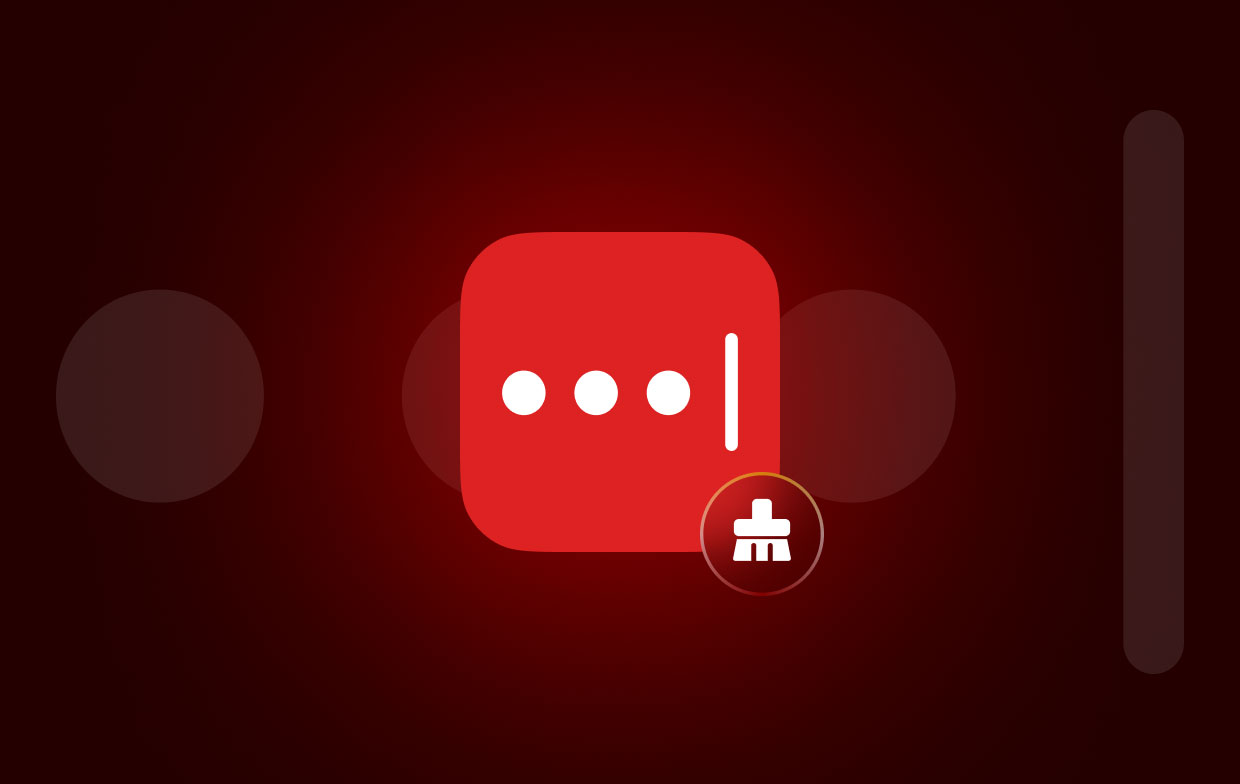
Inoltre, a seconda dei siti Web visualizzati, conserva automaticamente le tue password. Per accedere a tutte le altre password, devi solo conoscere una password complessa. Il programma funziona con tutti i browser più diffusi ed è simile a un componente aggiuntivo.
Parte 2. Come svuotare automaticamente la cache di LastPass
Con iMyMac PowerMyMac, puoi eliminare qualsiasi file o applicazione Mac che potrebbe non essere stata utilizzata per un periodo di tempo specificato. Puoi cancellare in modo semplice ed efficace la cache di LastPass con PowerMyMac Junk Cleaner, liberando spazio di archiviazione.
Qualsiasi aspetto della circostanza che può essere eliminato dovrebbe esserlo. PowerMyMac può svuotare rapidamente e senza sforzo la cache di LastPass sui desktop Mac. La sezione seguente descrive i passaggi.
- Seleziona SCAN nel modulo Junk Cleaner per iniziare a cercare oggetti che semplicemente non si adattano al tuo computer Mac. Inizierà quindi la ricerca dei file indesiderati.
- Compila e organizza tutti i file indesiderati rilevati sul tuo computer al termine della scansione.
- Seleziona gli elementi di cui vuoi sbarazzarti; scegli tutto per sbarazzarti di tutto.
- Se "PULIZIA" viene scelto dal menu, tutti i dati non necessari verranno eliminati immediatamente. Una volta completata la procedura di pulizia, verrà visualizzata una notifica pop-up con il titolo "Pulito Completato" apparirà sullo schermo.
- La quantità di memoria attualmente utilizzata e la quantità totale di memoria aggiuntiva verranno visualizzate contemporaneamente sullo schermo. Puoi rimuovere file aggiuntivi semplicemente selezionando il file Review opzione e tornare ai display.

Parte 3. Come faccio a eliminare la cache per l'app o l'estensione LastPass
Le azioni che devi eseguire per svuotare la cache di LastPass possono variare in base al modo in cui utilizzi LastPass. Ecco le procedure che devi seguire:
Estensione per il browser LastPass (nuova esperienza)
- Seleziona il simbolo LastPass attivo che si trova nella barra degli strumenti del tuo browser Internet quando hai effettuato l'accesso a LastPass.
- Assicurati di essere nella scheda Account.
- Scegli Risolvi un problema manualmente, quindi Cancella dati locali.
Il componente aggiuntivo LastPass per browser (esperienza precedente)
- Una volta effettuato l'accesso a LastPass, scegliere l'indicatore LastPass attivo visualizzato nella barra degli strumenti del tuo browser web.
- In fondo alla lista, scegliere sia Opzioni account OPPURE utilizzando l'indirizzo e-mail LastPass. Dopodiché, scegli Tecnologia quindi puoi procedere a svuotare la cache di LastPass.

Estensione dell'app browser LastPass per Safari
- Press il simbolo LastPass attivo in Safari quando hai effettuato l'accesso al tuo account su LastPass.
- Nella parte inferiore della pagina, seleziona Opzioni account OPPURE, quindi il tuo account e-mail LastPass. Quindi, scegli Avanzate, quindi puoi Cancella cache locale per svuotare la cache locale.
Applicazione iOS per LastPass
- Tocca Impostazioni mentre sei nel software, clicca il pulsante nella barra in basso.
- Per svuotare la cache delle voci LastPass, tocca Azioni menu.
Applicazione Android per LastPass
- Clicca su Volta pulsante situato nella navigazione in alto a sinistra dell'app dopo aver effettuato l'accesso con successo.
- Scegli Impostazioni profiloe poi Azioni, quindi puoi svuotare la cache di LastPass dal menu a discesa.

Parte 4. Conclusione
L'idea che le password siano conservate in una posizione separata significa che svuotare la cache non le eliminerà, anche se lo desideri. Preparati a terminare la sessione; tuttavia, i tuoi dati non verranno rimossi in questo momento.
D'altra parte, se hai scelto esplicitamente di farlo svuota la cache di LastPass includendo anche le password che sono state memorizzate nel tuo browser e qualcosa che deve essere cancellato, lo farà.
Puoi eliminare la cache LastPass sul tuo Mac con l'aiuto di PowerMyMac, che è un metodo semplice ed efficiente. Anche se lo desideri svuota la cache di un'app come Google Drive, puoi provarlo per risolvere il problema.



